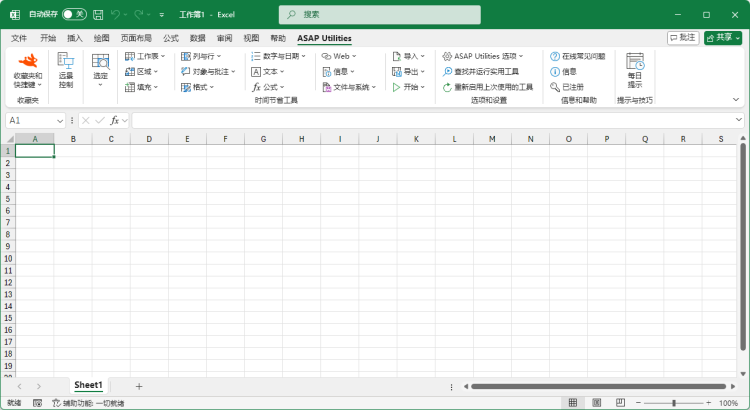иҝңжҷҜжҺ§еҲ¶...
ASAP Utilities › иҝңжҷҜжҺ§еҲ¶...еңЁжӮЁзҡ„е·ҘдҪңиЎЁд№Ӣй—ҙеҝ«йҖҹеҜјиҲӘпјҢжӣҙж”№е…¶жҳҫзӨәж–№ејҸгҖӮ
иҜҘе·Ҙе…·жҳҫзӨәжӮЁжүҖеҒҡжӣҙж”№зҡ„зӣҙжҺҘз»“жһңпјҢдҫӢеҰӮпјҢеҰӮжһңжӮЁеҸ–ж¶ҲйҖүдёӯзҪ‘ж јпјҢжӮЁе°Ҷз«ӢеҚізңӢеҲ°ж•ҲжһңгҖӮ е·ҘдҪңиЎЁи®ҫзҪ®:
жӮЁеҸҜд»Ҙеҝ«йҖҹе°ҶжүҖйҖүе·ҘдҪңиЎЁзҡ„и®ҫзҪ®еә”з”ЁдәҺжӮЁзҡ„е·ҘдҪңз°ҝдёӯзҡ„жүҖжңүе·ҘдҪңиЎЁгҖӮ е·ҘдҪңз°ҝи®ҫзҪ®:
еұҸ幕жҲӘеӣҫ
еұҸ幕жҲӘеӣҫзӨәдҫӢ: 1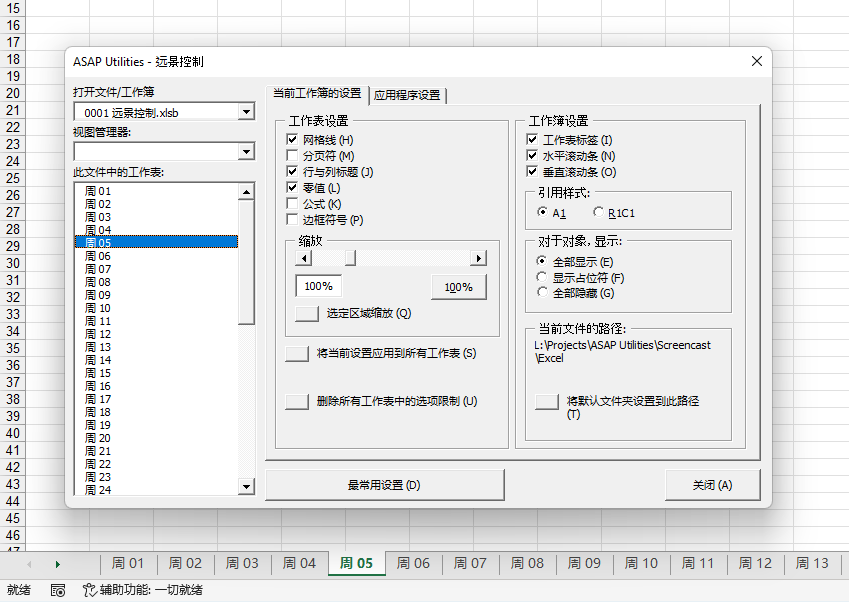
еұҸ幕жҲӘеӣҫзӨәдҫӢ: 2
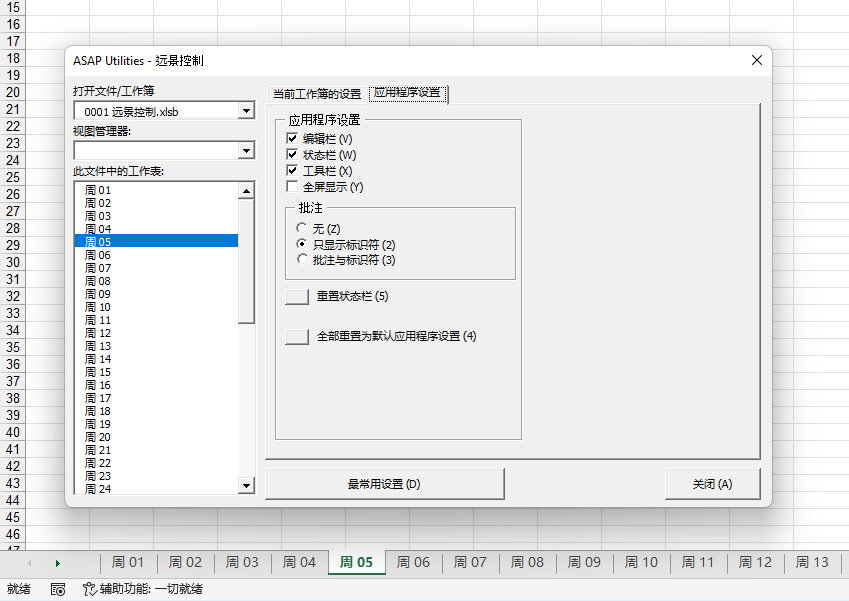
жӯЈеңЁеҗҜеҠЁжӯӨе®һз”Ёе·Ҙе…·
- еҚ•еҮ» ASAP Utilities › иҝңжҷҜжҺ§еҲ¶...
- жҢҮе®ҡй”®зӣҳеҝ«жҚ·ж–№ејҸ: ASAP Utilities › 收и—ҸеӨ№е’Ңеҝ«жҚ·й”® › зј–иҫ‘жӮЁе–ңж¬ўзҡ„е·Ҙе…·е’Ңеҝ«жҚ·й”®...
Additional keywords for this tool:
жҹҘзңӢжү№жіЁ, йҖүйЎ№еҚЎ, еҸ–ж¶Ҳйҡҗи—Ҹ, е…ЁеұҸжҳҫзӨә, ж Үйўҳ, еҲҶйЎөз¬Ұ
жҹҘзңӢжү№жіЁ, йҖүйЎ№еҚЎ, еҸ–ж¶Ҳйҡҗи—Ҹ, е…ЁеұҸжҳҫзӨә, ж Үйўҳ, еҲҶйЎөз¬Ұ
иҜ·еңЁдёӢйқўйҖүжӢ©жӮЁзҡ„иҜӯиЁҖйҰ–йҖүйЎ№
English (us) ⁄ Nederlands ⁄ Deutsch ⁄ Español ⁄ Français ⁄ Português do Brasil ⁄ Italiano ⁄ Русский ⁄ 中文(简体) ⁄ 日本語
| зј–иҫ‘жӮЁе–ңж¬ўзҡ„е·Ҙе…·е’Ңеҝ«жҚ·й”®... |
©1999-2025 ∙ ASAP Utilities ∙ A Must in Every Office BV ∙ The Netherlands
🏆 Winner of the "Best Microsoft Excel Add-in" Award at the Global Excel Summit 2025 in London!
For over 25 years, ASAP Utilities has helped users worldwide save time and do what Excel alone cannot.
🏆 Winner of the "Best Microsoft Excel Add-in" Award at the Global Excel Summit 2025 in London!
For over 25 years, ASAP Utilities has helped users worldwide save time and do what Excel alone cannot.